Vill du navigera direkt på skrivbordet på Finder? Du vill visa en webbsida som skrivbordsunderlägg. Då är Desktop Web Browser det du behöver. Desktop Web Browser låter dig navigera på internet och visa webbsidor direkt på Finderens skrivbord. Du kan navigera direkt på skrivbordet på Finder. Du kan ställa in webbadressen för webbsidan som är laddad som standard vid start. Du kan ställa in webbläsarens transparens för att se din ursprungliga skrivbordsunderlägg nedan. Du kan ställa in uppdateringsperioden för webbläsaren om du vill uppdatera webbsidan automatiskt med jämna mellanrum. Du behöver bara trycka på Alt-tangenten för att öppna länkarna till Safari. Det behöver ingen installation som gör det väldigt lätt att använda. Den är tillgänglig på nederländska, engelska, franska, tyska, ungerska, italienska, japanska, koreanska, polska, ryska, spanska och många andra språk.
Vad är nytt i den här utgåvan:
- En fullständig omkompilering har gjorts för att vara kompatibel med High Sierra, och som Universal Binary förblir kompatibel med både gamla (PowerPC) Macs och nyligen (Intel) Macs.
- "Hur får man det?" stycket i dokumentationen har uppdaterats för att förklara hur man installerar och startar programmet, särskilt i Mac OS 10.13 High Sierra.
Vad är nytt i version 7.0:
Version 7.0:
- En fullständig omkompilering har gjorts för att vara kompatibel med El Capitan och Sierra, och som Universal Binary förblir kompatibel med både gamla (PowerPC) Macs och nyligen (Intel) Macs.
- "Hur får man det?" stycket i dokumentationen har uppdaterats för att förklara hur man installerar och startar programmet särskilt i Mac OS X 10.8 Mountain Lion, 10,9 Mavericks, 10,10 Yosemite, 10,11 El Capitan och 10.12 Sierra:
Mac OS X 10.8 Mountain Lion, 10,9 Mavericks, 10,10 Yosemite, 10,11 El Capitan och 10.12 Sierra, om du startar programmet för första gången, kanske Mac OS Xs GateKeeper (som du kan konfigurera i "Systemet Inställningar ") vägrar att starta det eftersom du inte har laddat ner det från Mac App Store (men från vår hemsida). I det här fallet, istället för att dubbelklicka på det, behöver du bara högerklicka på programmets ikon och välj sedan "Öppna" -menyn. Ett meddelande kommer att visas där du kan bekräfta att du vill starta programmet (även om det inte hämtades från Mac App Store från en identifierad utvecklare).
Vad är nytt i version 6.0:
- En fullständig rekompilering har gjorts för att vara kompatibel med Mountain Lion, Mavericks och Yosemite.
- "Hur får man det?" stycket i dokumentationen har uppdaterats för att förklara hur man installerar och startar applikationen i synnerhet under Mac OS X 10.8 Mountain Lion, 10.9 Mavericks och 10.10 Yosemite.
Vad är nytt i version 5.1:
- Ett problem när du sparat inställningarna vid avstängning har rättats, på grund av att Mac OS X inte är säkra på att avsluta programmen vid avstängning.
- Ett problem när du letar efter en tillgänglig uppdatering har rättats.
- Fönstret skickas automatiskt till bakgrunden när du startar programmet.
- En koreansk lokalisering har släppts.
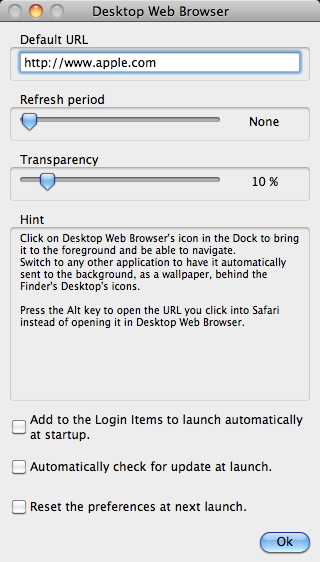
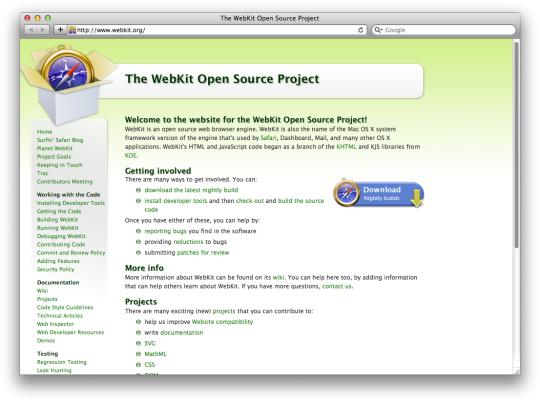

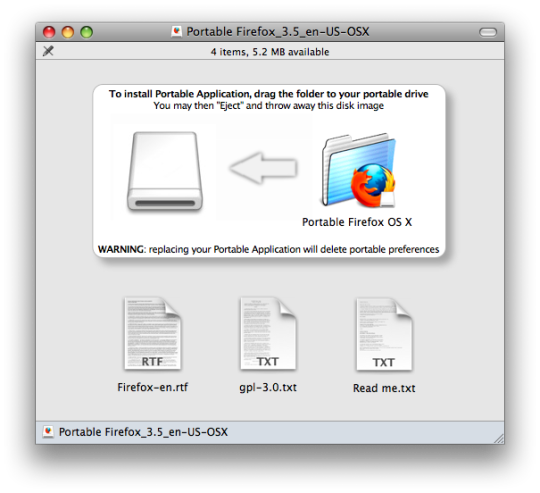
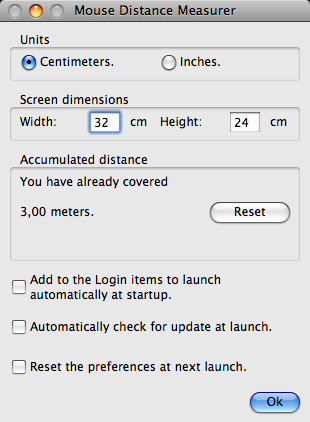
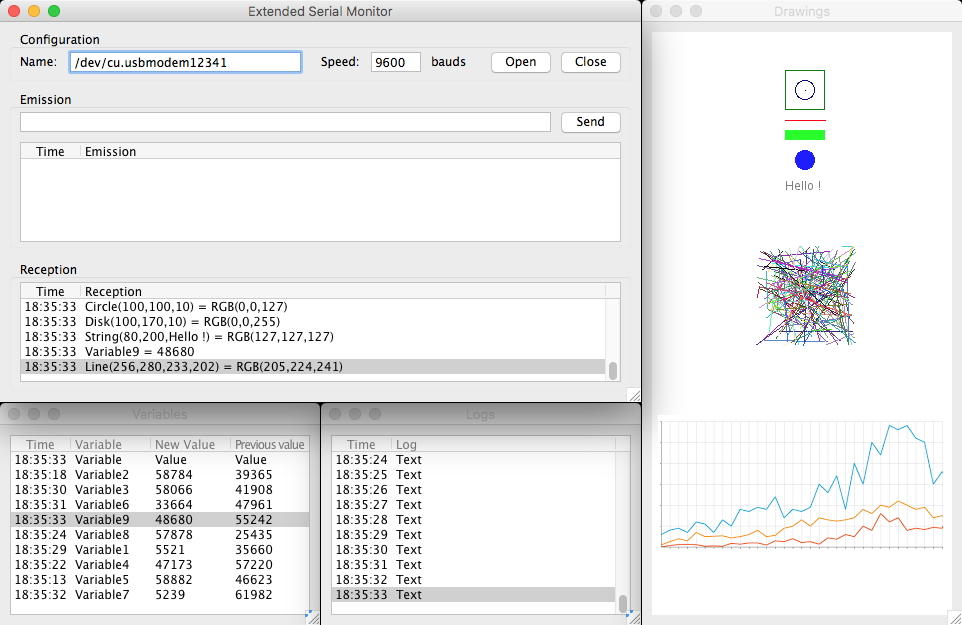
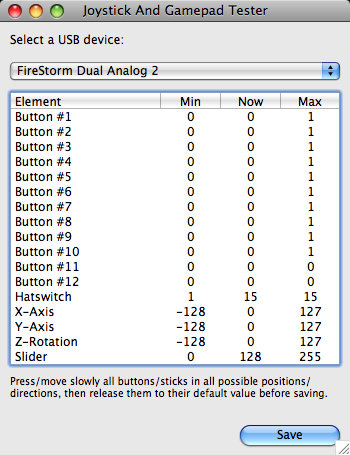
Kommentarer hittades inte